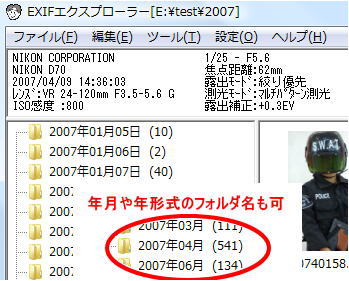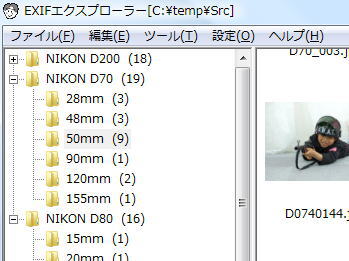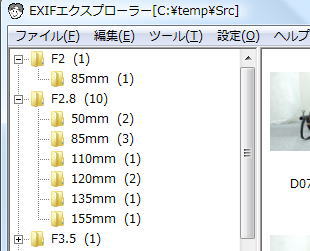| 撮影日で振り分け |
撮影日時(原画像データの生成日時)別に写真を振り分けています。
振り分けフォルダ名は"年月日"形式の他、"年月"や"年"の形式でフォルダを作成する事も可能!
括弧内の数字は振り分けられたファイルの数です。
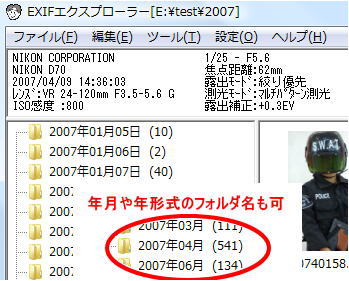
|
| カメラ名+焦点距離で振り分け |
写真をカメラ名(画像入力機器のモデル名)+焦点距離で振り分けた例です。
ほぼ全てのデジカメ撮影写真にはEXIF情報としてカメラ名や焦点距離が保存されているのでこの様な振り分けが可能です。
焦点距離を使った振り分けでは10mm単位で振り分けることも出来ます。
どの範囲の焦点距離を多様しているかを調べることで、撮影会後どの焦点距離を多く使ったかな?など調べて次に持って行くレンズの検討に役立てたり、次に購入するレンズの焦点距離を検討したりするといいかもしれません。
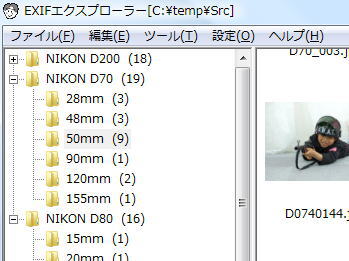 |
| F値+焦点距離で振り分け |
写真をF値+焦点距離で振り分けた例です。
F値と焦点距離の組み合わせでボケ具合や被写界深度などを確認するなど、新しく購入したレンズの試し撮り後に役立つかも。
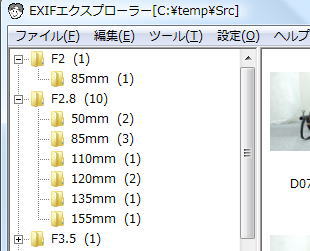 |
| その他 |
EXIF情報には、メーカー名、カメラ名称、レンズ名称、撮影日時、シャッタースピード、絞り値、露出モードなど様々な情報が保存されています。
それらを最大3つまで組み合わせることが出来るので、振り分け条件は無限大(ちょっと大げさ ^^; )。
デジカメの写真にはEXIF情報という貴重なデータが含まれているのだから、大いに有効活用しなければもったいないです。
※振分けられるファイルはJPEG(JPG)のみです。
|